
Đôi khi có thể không đoán trước được kết nối Internet và việc kết nối bị giảm đột ngột khi đang tải xuống một tệp lớn có thể gây phiền toái. Tuy nhiên, Google Chrome cho phép bạn tiếp tục tải xuống nếu chúng bị dừng đột ngột.
Tiếp tục tải xuống bằng Trình quản lý tải xuống của Chrome
Google Chrome sử dụng trình quản lý tải xuống tích hợp sẵn để hiển thị tất cả các nội dung tải xuống của bạn — đang hoạt động, không thành công, bị hủy và đã hoàn tất. Trình quản lý mở trong tab riêng và hiển thị danh sách mọi tệp bạn đã từng tải xuống trong Chrome.
Ghi chú: Một số trang web không cho phép bạn tiếp tục tải xuống nếu nó không hoàn tất trong lần đầu tiên. Một số máy chủ web nhất định không nhớ yêu cầu tải tệp xuống của bạn, buộc tệp phải bắt đầu lại từ đầu.
Để mở trình quản lý tải xuống, hãy nhập
chrome: // download
vào Thanh địa chỉ và nhấn phím Enter. Ngoài ra, bạn có thể nhấn Ctrl + J trên Windows hoặc Command + J trên macOS.

Trong danh sách tải xuống, tìm mục không thành công và nhấp vào “Tiếp tục”.
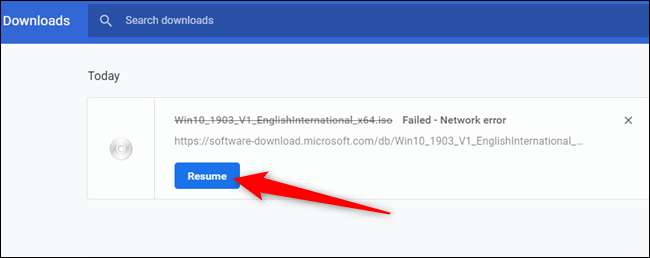
Nếu mọi thứ diễn ra thuận lợi, quá trình tải xuống của bạn sẽ tiếp tục từ vị trí đã dừng trước khi bạn bị ngắt kết nối.
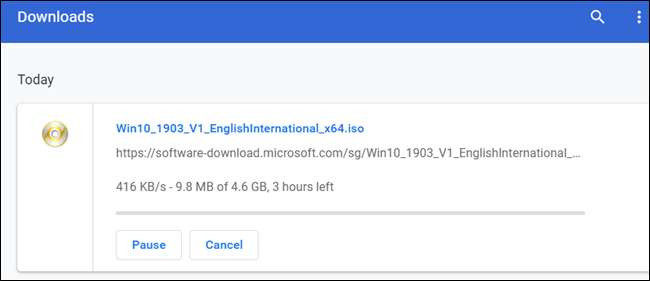
Tiếp tục tải xuống bằng WGet
Nếu quá trình tải xuống không thể tiếp tục sau khi nhấn nút, bạn có một phương pháp nữa để thử. Nó sử dụng dòng lệnh, một phần mềm miễn phí và yêu cầu tệp tải xuống một phần. Mặc dù dòng lệnh có thể hơi khó khăn đối với một số người, chúng tôi sẽ xem xét từng bước một để bạn có thể làm theo một cách dễ dàng.
WGet là một ứng dụng mã nguồn mở dành cho Linux, macOS và Windows, một phần của dự án GNU để truy xuất tệp qua internet. Đây là một công cụ dòng lệnh cho phép các bản tải xuống đã hủy tiếp tục trực tiếp từ máy chủ web.
Đi đến Trang tải xuống WGet và nhận gói phù hợp với hệ thống của bạn. Chúng tôi sẽ sử dụng phiên bản Windows cho hướng dẫn này, nhưng nó sẽ hoạt động giống nhau trên tất cả các hệ điều hành.
Sau khi WGet hoàn tất quá trình tải xuống, hãy cài đặt / trích xuất nội dung vào một thư mục dễ nhớ. Vì nó chủ yếu được sử dụng để tiếp tục tải xuống Chrome và sử dụng tệp đã tải xuống một phần nên chúng tôi đặt tệp đó vào thư mục tải xuống mặc định của Chrome để thuận tiện.
Mở trình quản lý tải xuống bằng Ctrl + J (Windows) hoặc Command + J (macOS), định vị tệp, nhấp chuột phải vào trang web của tệp nguồn, sau đó chọn “Sao chép địa chỉ liên kết”.
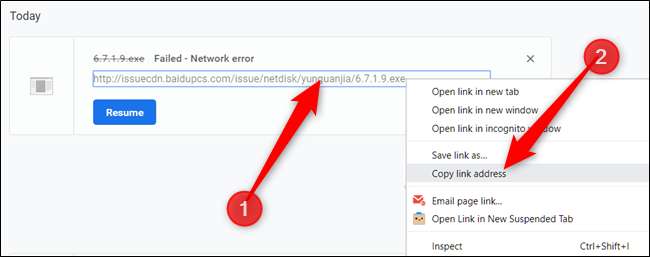
Bây giờ, nhấp vào Thêm (ba dấu chấm) và sau đó chọn tùy chọn “Mở thư mục tải xuống”.
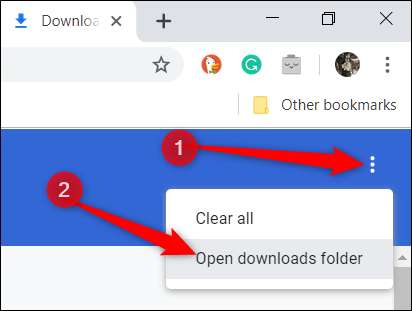
Tìm tệp, nhấp chuột phải vào tệp, sau đó chọn “Đổi tên”.
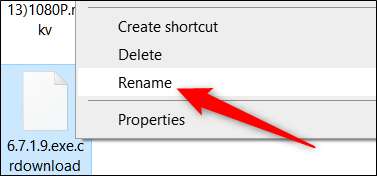
Xóa phần mở rộng “.crdownload” khỏi phần cuối của tệp và nhấn phím Enter.
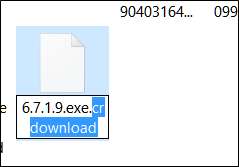
Đôi khi, Chrome đặt tên mặc định cho bản tải xuống là “Unconf Dead.crdownload”. Nếu điều này xảy ra, bạn sẽ phải đổi tên toàn bộ tệp. Bạn có thể lấy tên tệp gốc từ URL của nguồn mà bạn đã sao chép trước đó. Ví dụ: URL nguồn của chúng tôi là
http://website.com/your/file/here/6.7.1.9.exe
có nghĩa là “6.7.1.9.exe” là tên tệp.
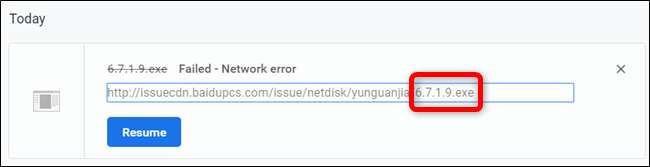
Một thông báo sẽ mở ra cảnh báo bạn rằng tệp có thể không sử dụng được nếu bạn thay đổi phần mở rộng. Nhấp vào “Có”.
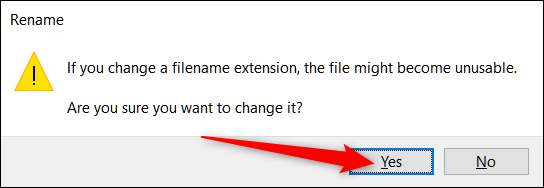
Bây giờ, mở Command Prompt (Windows) hoặc Terminal (macOS) và điều hướng đến thư mục tải xuống (tức là
C: \ Users \ User \ Downloads
) nơi chứa tệp và tệp thực thi WGet đã giải nén. Nhập wget -c <theSourceFilesDownloadWebsite>. Nó sẽ trông giống như sau:
wget -c http://source.website.com/incompleteFile.exe
Nhấn phím Enter và nếu máy chủ cho phép, tệp sẽ tiếp tục từ nơi nó đã dừng lại trong Chrome. Nếu không, quá trình tải xuống sẽ bắt đầu lại từ đầu.

Sau khi quá trình tải xuống hoàn tất, bạn có thể đóng Command Prompt hoặc Terminal và mở tệp bình thường như cách bạn làm nếu quá trình tải xuống hoàn tất lần đầu tiên.







